Gravação Anymeeting - Como gravar uma reunião online em vídeo MP4
AnyMeeting é uma plataforma de videoconferência e webconferência para pequenas empresas. Você pode hospedar e participar de webinars AnyMeeting com colegas de trabalho e parceiros de negócios remotamente pela web. O plano AnyMeeting Starter é de uso gratuito. Você pode fazer chamadas de videoconferência para até 4 participantes. Quando você atualiza para AnyMeeting Lite, você pode hospedar uma reunião com no máximo 10 participantes. No entanto, não há suporte de gravação AnyMeeting nesses dois planos.
Se você deseja gravar reuniões do AnyMeeting no desktop e móvel, você precisa atualizar para os planos AnyMeeting Pro e Enterprise. Espere um pouco para obter o vídeo gravado do AnyMeeting. Ou você pode usar um gravador de vídeo de tela independente para gravar reuniões. Não importa qual assinatura do AnyMeeting você escolha, você pode obter a solução de gravação de webinar AnyMeeting relacionada aqui.

Um bom gravador de tela não deve influenciar os webinars normais do AnyMeeting. Em outras palavras, se você deseja gravar a conferência na web AnyMeeting sem demora, Gravador de tela principal de Blu-ray é sua primeira escolha. Você pode gravar qualquer atividade na tela em até 60 fps. Isso significa que você pode até jogabilidade recorde no seu computador sem lag. Portanto, você pode se sentir livre para usá-lo como seu software de gravador AnyMeeting.
Comparado com o recurso de gravação padrão AnyMeeting, você pode obter mais flexibilidade. Por exemplo, você pode gravar voz de todos os participantes do AnyMeeting, exceto o seu. Também é compatível para pausar e retomar a gravação no AnyMeeting. Você pode obter mais detalhes sobre o software de gravação de webinar aqui.
Passo 1Download grátis Blu-ray Master Screen Recorder. Escolher Gravador de vídeo para mais gravação AnyMeeting.

Passo 2Defina a área de captura de tela como sua interface AnyMeeting. Ligar Sound System para gravar vídeo AnyMeeting com áudio. Você pode ligar Microfone para gravar vídeo AnyMeeting com sua voz também.

Passo 3Clique REC ou use as teclas de atalho para iniciar a gravação do AnyMeeting. Clique Screenshot para tirar uma captura de tela no AnyMeeting. Você pode clicar Editar para aplicar efeitos de desenho em tempo real.

Passo 4Ao parar de gravar, você estará no visualização janela. Verifique se você deseja excluir algo. Por fim, clique Salvar para baixar a videochamada AnyMeeting.

Você também pode gravar uma reunião do AnyMeeting com sua função integrada. A gravação do Intermedia AnyMeeting funciona para seus assinantes Pro e Enterprise. Faça como mostram as etapas a seguir.
Passo 1Abra o AnyMeeting. Encontre e clique no Registro botão no menu superior.
Passo 2No surgimento Registre esta reunião notificação, clique Iniciar gravação para confirmar e seguir em frente.
Passo 3Você pode ver o topo Registro o botão fica vermelho. Isso significa que o processo de gravação do AnyMeeting é iniciado. Você pode clicar neste botão novamente para interromper a gravação.
Passo 4Você será notificado se deseja acrescentar ou sobrescrever este arquivo de gravação. Se você escolher Acrescentar, você pode começar de onde parou. Ou você pode escolher Sobrescrever para excluir o tempo de gravação anterior do AnyMeeting.
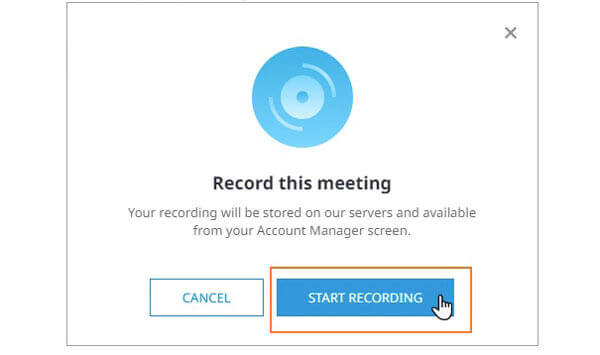
Como gravar AnyMeeting no iPhone ou Android?
Não há função de gravação AnyMeeting no aplicativo AnyMeeting atual. Você pode usar um aplicativo de gravador de tela para gravar webinars no seu celular, como o gravador de tela AZ, gravador DU, gravá-lo e mais.
Você pode gravar AnyMeeting gratuitamente?
Sim. Você pode usar Gravador de Tela Online Grátis Blu-ray Master para gravar reuniões online em vídeos WMV. É 100% seguro e de uso gratuito. Você pode gravar no AnyMeeting por horas sem nenhum custo. Embora a qualidade do vídeo gravado não seja tão boa quanto a versão completa.
Onde está o arquivo AnyMeeting gravado?
Você pode ir para o Meu encontro página e escolha Gravação. Existem todas as reuniões do AnyMeeting gravadas no formato MP4. Se você deseja baixar um vídeo AnyMeeting, você pode clicar Gravação or Somente Audio próximo de Baixar para baixá-lo.
Estas são 2 maneiras viáveis de gravar no AnyMeeting. Você pode usar a gravação AnyMeeting embutida ou um gravador de vídeo de tela de terceiros para resolver o problema. Se quiser ignorar o limite de gravação do AnyMeeting, você pode executar o Gravador de tela mestre Blu-ray e sua ferramenta online gratuita para gravar vídeos do AnyMeeting. Não apenas os usuários pagos do AnyMeeting, mas também os usuários gratuitos do AnyMeeting podem gravar reuniões online ilimitadamente.
Mais Leitura
4 melhores Smart TVs com DVD Player embutido - TV DVD Combos
Alguma smart TV possui DVD player integrado? Qual é a melhor TV com DVD player integrado? A Samsung faz um conjunto combinado de TV / DVD? Esta postagem faz uma lista das 4 melhores smart TVs com DVD player integrado para você escolher.
Crítica Camtasia e sua melhor alternativa
Procurando a melhor alternativa ao Camtasia? Neste post, você terá uma introdução completa do Camtasia e a melhor alternativa de gravador de tela do Camtasia.
Como tirar screenshots do Google Maps [Resolvido]
Como obtenho uma captura de tela do Google Maps? Nesta postagem, compartilharemos maneiras fáceis de ajudá-lo a capturar imagens no Google Maps no Windows, Mac e telefone celular com facilidade.
O Airplay não aparece no Mac - Por que ocorre e como corrigir
Leia e aprenda como consertar o AirPlay que não aparece no Mac. Você pode saber por que o ícone AirPlay desaparece e como encontrá-lo em seu computador Mac em um curto espaço de tempo.